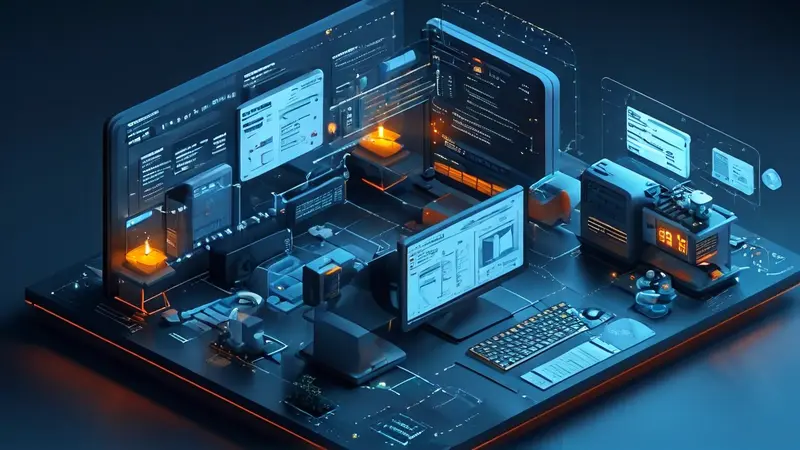
在Excel中设置日期格式为月/日,可以通过修改单元格格式、使用自定义日期格式进行优化,这不仅让数据呈现更加直观,同时也便于进行日期相关的计算和分析。具体方法包括:选择目标单元格、打开“格式单元格”对话框、选择或输入正确的日期格式。这些步骤能够确保用户能够根据自己的需求,快速将日期显示调整为月/日的格式。
其中,使用自定义日期格式是一种非常灵活且强大的方法。通过这种方法,用户不仅可以将日期设置为月/日的格式,还可以添加或删除元素,如年份、时间等,以满足各种复杂需求。自定义日期格式给予了用户完全的控制权,让数据展示可以更加符合个人或企业的具体需求。
一、选择目标单元格
要设置日期格式首先需要选定一个或多个需要调整格式的单元格。你可以通过鼠标拖拽或是使用键盘的Shift和箭头键进行选择。这一步是所有后续操作的基础。
在选择了目标单元格之后,你就已经完成了日期格式设置的第一步。接下来的步骤将引导你如何进一步设置日期格式。
二、打开“格式单元格”对话框
选中单元格后,需要打开“格式单元格”对话框。这可以通过右键点击选中的单元格,然后选择“格式单元格”来实现,或者使用快捷键“Ctrl+1”快速打开。
“格式单元格”对话框是进行日期格式设置的核心环节,通过对话框中的选项,你可以对日期的显示格式进行详细的设置。
三、选择日期格式
在“格式单元格”对话框中,点击“数字”标签页,然后在类别列表中选择“日期”。这时,你可以看到多种日期格式的预览。如果想要设置成月/日的格式,你可能需要在列表中找到接近这种格式的选项。
很多时候,预设的日期格式中可能并不完全符合你的需求,这时就需要使用自定义日期格式。
四、使用自定义日期格式
如果预设格式中没有你需要的月/日格式,那么可以选择“自定义”类别。在类型输入框中,输入“MM/DD”即可实现月/日的显示格式,然后点击确定。
通过自定义日期格式,你不仅能设置日期的显示方式,还可以根据需要添加或删除年、月、日之间的分隔符,甚至在日期后面添加时间等。这种方法的灵活性为数据的呈现和分析带来了极大的便利。
五、进阶技巧
虽然通过上述方法可以有效地将日期设置为月/日的格式,但进阶用户可能还需要更复杂的日期处理技巧。例如,使用Excel的日期函数如DATE、TEXT等不仅能够创建特定格式的日期,还能进行日期的计算和转换,极大地扩展了Excel处理日期的能力。
TEXT函数尤其值得一提,它可以将日期按照用户指定的格式转换为文本形式,比如使用=TEXT(A1, "MM/DD")就可以将A1单元格的日期转换为月/日的格式。此函数不仅可以用于直接的格式转换,还可以在进行数据汇总、报表生成时,确保日期格式的统一性。
综上所述,通过修改单元格格式和使用自定义日期格式,我们可以简单快速地将Excel中的日期设置为月/日的格式。而通过进一步利用Excel的日期函数,我们甚至可以对日期进行复杂的处理和分析,极大地提升工作效率和准确性。这些方法和技巧的掌握,对于希望提升其数据处理能力的用户来说非常重要。
相关问答FAQs:
1. 如何将Excel表格中的日期格式设置为月/日?
要将Excel表格中的日期格式设置为月/日,可以按照以下步骤进行操作:
- 选中包含日期的单元格或区域。
- 在Excel顶部的“开始”选项卡中,找到“数字”分组。
- 点击“数字”分组中的“日期”按钮,将显示日期格式的下拉菜单。
- 在下拉菜单中,选择“自定义”选项。
- 在“自定义”对话框中,可以看到各种日期格式的代码。在“类型”框中输入“mm/dd”或“m/d”,点击“确定”按钮。
这样,选中的单元格中的日期就会以月/日格式显示。
2. 怎样在Excel的日期单元格中只显示月和日?
要在Excel的日期单元格中只显示月和日,可以按照以下方法进行设置:
- 选中包含日期的单元格或区域。
- 在Excel顶部的“开始”选项卡中,找到“数字”分组。
- 点击“数字”分组中的“日期”按钮,将显示日期格式的下拉菜单。
- 在下拉菜单中,选择“自定义”选项。
- 在“自定义”对话框中,可以看到各种日期格式的代码。在“类型”框中输入“mm/dd”或“m/d”,点击“确定”按钮。
这样,选中的单元格中的日期将仅以月和日显示,年份将被省略。
3. 我想在Excel中将日期格式设置为仅显示月和日,怎么操作?
若要在Excel中将日期格式设置为仅显示月和日,可以按照以下方法进行操作:
- 选中包含日期的单元格或区域。
- 在Excel顶部的“开始”选项卡中,找到“数字”分组。
- 点击“数字”分组中的“日期”按钮,选择显示日期格式的下拉菜单。
- 在下拉菜单中,选择“自定义”选项。
- 在“自定义”对话框中,可以看到各种日期格式的代码。在“类型”框中输入“mm/dd”或“m/d”,最后点击“确定”按钮。
这样操作后,选中的单元格中的日期将以“月/日”格式显示,只显示月份和日期,而省略年份。





























